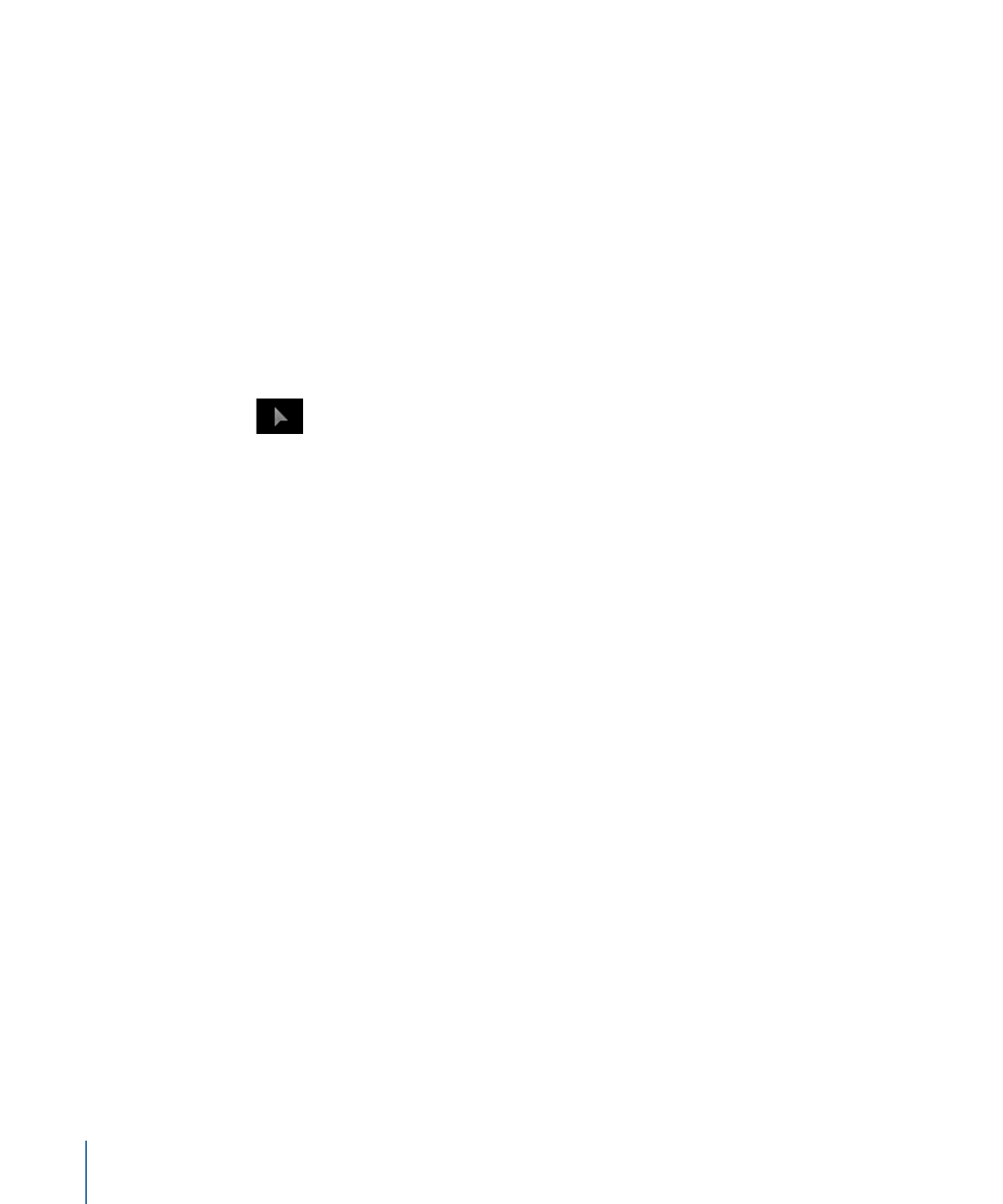
Paramètres de zone de dépôt
Vous pouvez ajouter n’importe quel objet de média à une zone de dépôt, mais cet objet
peut ne pas avoir les mêmes dimensions que la zone de dépôt. Motion propose des
commandes qui vous aident à manipuler l’image placée dans la zone de dépôt comme
vous l’entendez, en redimensionnant, étirant et positionnant l’objet correctement.
280
Chapitre 6
Création et gestion de projets
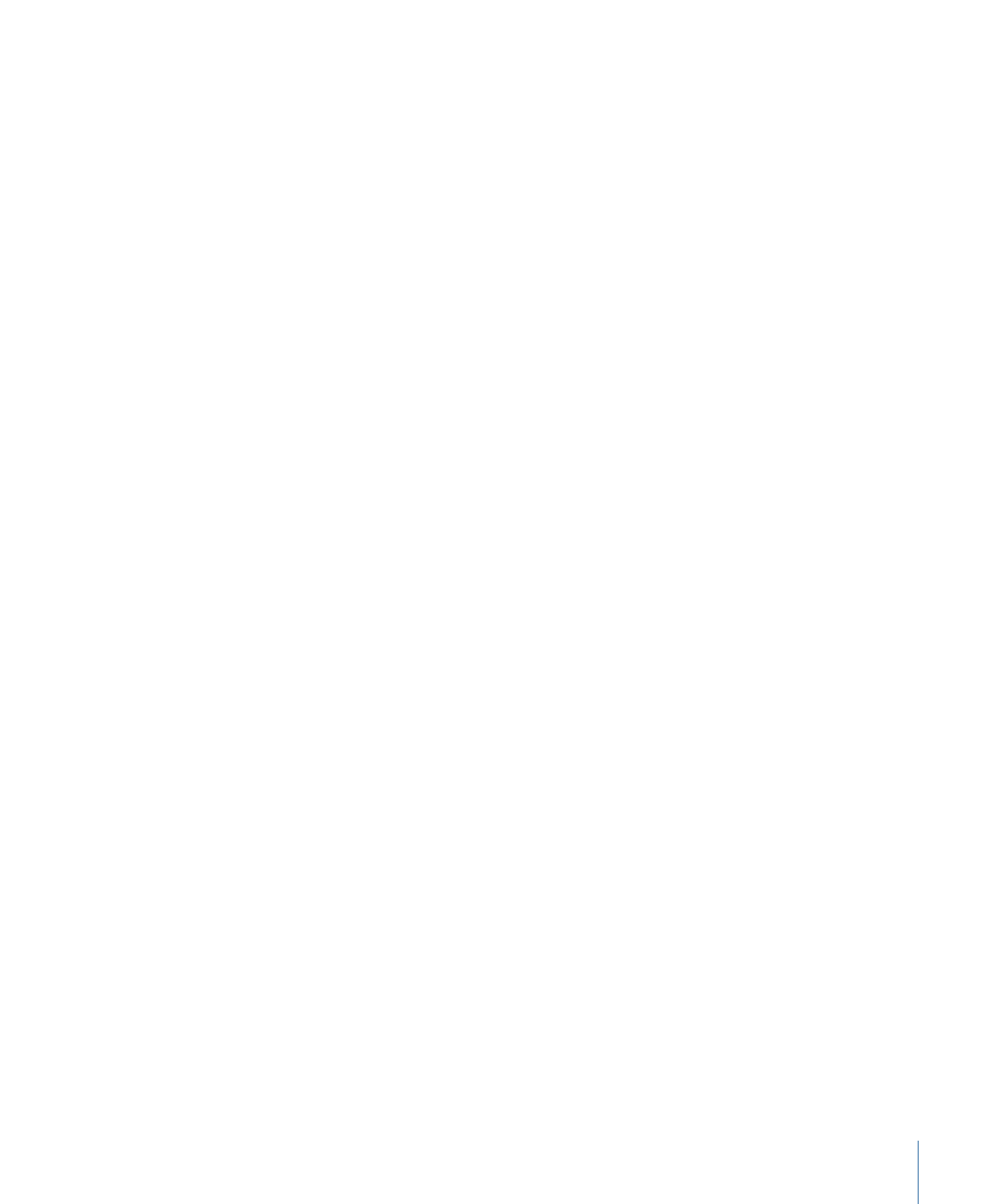
L’inspecteur d’images contient les commandes de zones de dépôt suivantes :
Zone de dépôt :
si une image est sélectionnée, cochez cette case dans l’inspecteur
d’images pour convertir la couche d’image en zone de dépôt.
Remarque : les zones de dépôt des modèles Final Cut Pro ne disposent pas de case Zone
de dépôt.
Média source :
utilisez ce cadre d’image pour affecter une image à la zone de dépôt.
Faites glisser un élément de média depuis la liste Couches, la liste Média, le navigateur
ou la bibliothèque.
Vers :
ce menu local fournit une autre méthode pour affecter une image à la zone de
dépôt. Il contient la liste des éléments de média de votre projet. Sélectionnez un élément
pour l’affecter à la zone de dépôt.
Balance :
repositionne l’image au sein de la zone de dépôt. Le curseur de valeur X déplace
l’image horizontalement, tandis que le curseur de valeur Y la déplace verticalement.
Échelle :
redimensionne l’image dans la zone de dépôt. Le curseur Échelle redimensionne
l’image de manière uniforme. Pour redimensionner l’image horizontalement ou
verticalement, cliquez sur le triangle d’affichage Échelle, puis réglez le paramètre X ou Y.
Remplissage opaque :
si la zone de dépôt est réduite ou repositionnée, cette option
remplit l’arrière-plan de la zone de dépôt avec la couleur définie dans le cadre Couleur
de remplissage. Si la case Remplissage opaque n’est pas sélectionnée, les parties vides
de la zone de dépôt sont transparentes.
Couleur de remplissage :
si la case Remplissage opaque est sélectionnée (et que l’image
est redimensionnée ou repositionnée), cette option détermine la couleur d’arrière-plan
de la zone de dépôt.
Utiliser les proportions d’affichage :
cochez cette case pour redimensionner le média
placé dans la zone de dépôt en fonction des proportions du projet. Pour en savoir plus
sur les proportions d’affichage, voir
Ajout de plusieurs formats d’image à un modèle
.
Effacer :
utilisez ce bouton pour effacer l’image de la zone de dépôt et la remplacer par
une flèche vers le bas.